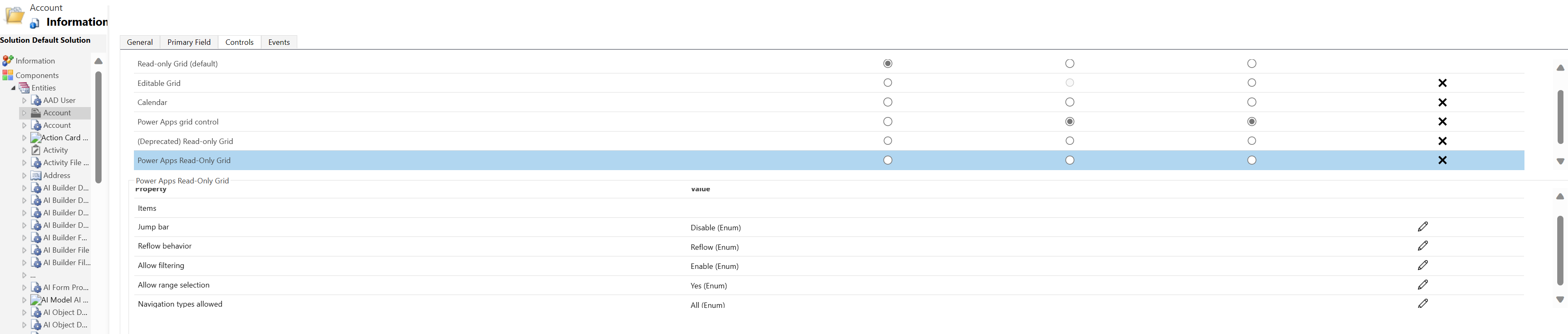Control de quadrícula només de lectura del Power Apps
El control de quadrícula només de lectura del Power Apps permet als usuaris visualitzar i obrir registres des de visualitzacions i subquadrícules. El control admet els darrers estàndards d'accessibilitat de Microsoft i està integrat per oferir rendiment i ser fàcilment ampliable en el futur. El control de quadrícula només de lectura del Power Apps també s'alinea amb l'última instrucció de disseny de Microsoft per a tipus de lletra, mides i estils.
Nota
Des d'abril del 2022, el control de quadrícula només de lectura del Power Apps és el control per defecte de totes les visualitzacions i subquadrícules només de lectura.
Afegir el control de quadrícula només de lectura del Power Apps a les visualitzacions d'una taula
Quan configureu el control de quadrícula només de lectura del Power Apps per a una taula, totes les visualitzacions d'aquesta taula es visualitzaran amb aquesta quadrícula.
- Obriu l'explorador de solucions.
- A la llista de taules, expandiu Entitats, obriu la taula que vulgueu, seleccioneu la pestanya Controls i, a continuació, seleccioneu Afegeix control.
- Al quadre de diàleg Afegeix control, seleccioneu Quadrícula només de lectura del Power Apps i, a continuació, Afegeix.
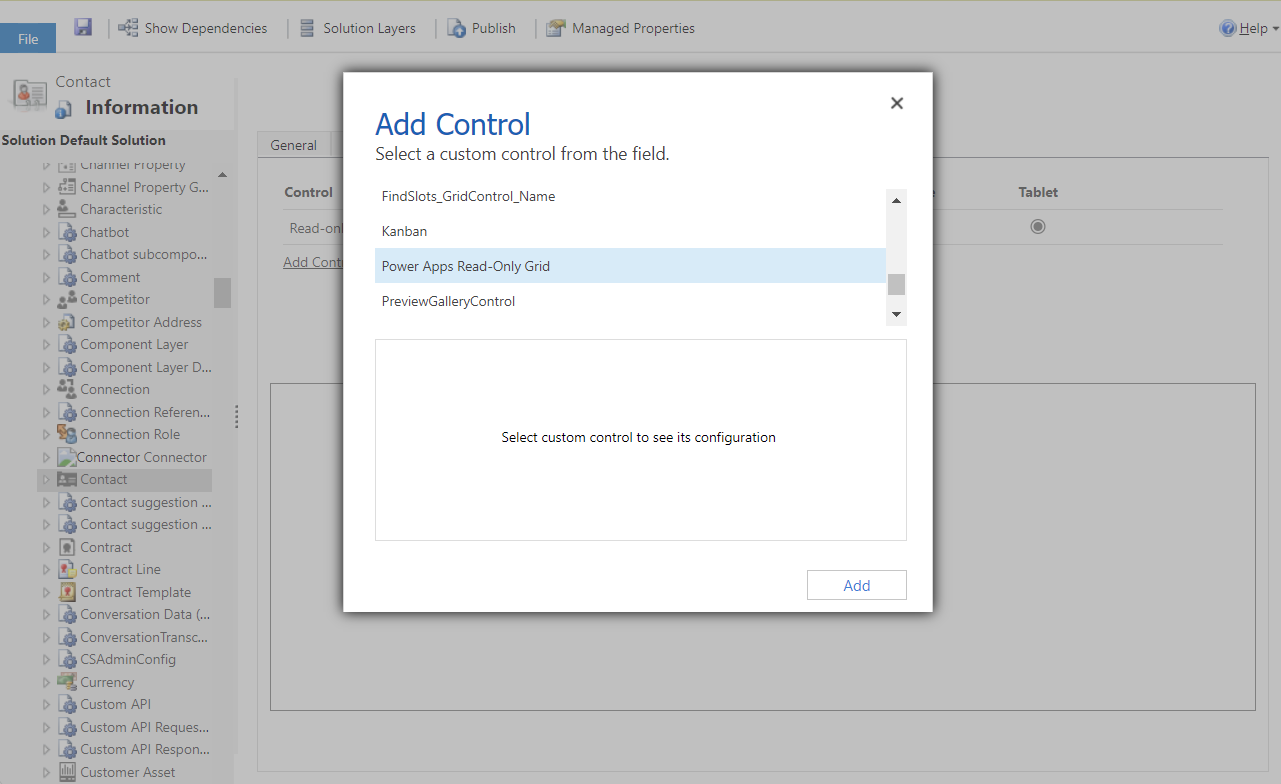
Configurar el control de quadrícula només de lectura del Power Apps
A la fila Quadrícula només de lectura del Power Apps, seleccioneu els tipus d'aplicacions als quals voleu aplicar la quadrícula. Aquesta selecció fa que el control de quadrícula sigui el control per defecte dels clients seleccionats.
Seleccioneu la icona de llapis que hi ha al costat de les propietats següents per fer els canvis que vulgueu:
- Barra de salt: Per defecte, la barra de salt està desactivada. Per visualitzar una llista alfabètica a la part inferior de les visualitzacions o les subquadrícules (la barra de salt), seleccioneu la icona de llapis a la fila de la barra de salt. A Enllaça amb opcions estàtiques, seleccioneu Habilita a la llista desplegable. A continuació es mostra una captura de pantalla de la barra de salt habilitada per a la taula de contactes en una aplicació basada en model.
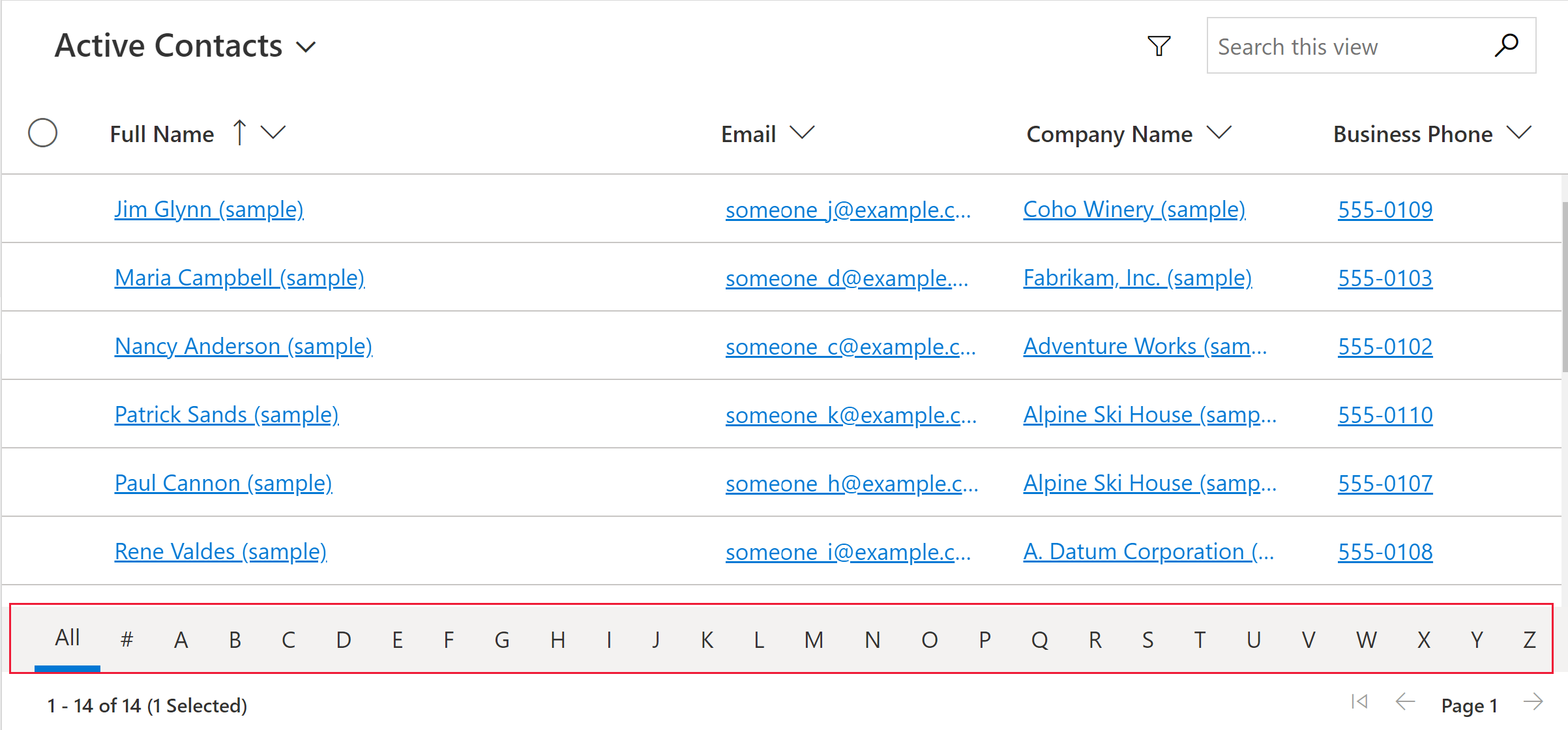
- Comportament de reflux: utilitzeu aquest paràmetre per especificar quan la quadrícula es redistribueix a un format de llista o a un format de quadrícula. Redistribuir el control en una llista sovint és més adequat per a pantalles petites, com ara un dispositiu mòbil. El valor per defecte és Reflow.
- Reflow: permet que la quadrícula es renderitzi en mode de llista quan no hi ha prou espai de visualització.
- Només quadrícula: només es mostra com a quadrícula fins i tot en pantalles més petites, com ara un dispositiu mòbil.
- Només llista: només es mostra com a llista fins i tot quan hi ha prou espai per mostrar-la com a quadrícula.
- Permet el filtratge: determina si les opcions de filtratge estan disponibles per als usuaris als desplegables de capçalera de la columna de quadrícula. El valor per defecte és Habilita.
- Habilita: les opcions de filtratge estan disponibles per als usuaris.
- Desactivar: les opcions de filtratge no estan disponibles per als usuaris.
- Permet la selecció d'interval: controla si els usuaris poden seleccionar un subconjunt de la quadrícula i copiar aquestes dades a una altra aplicació com Excel. Sí es el valor per defecte.
- Sí: els usuaris poden seleccionar i copiar dades de la quadrícula.
- No: els usuaris no poden seleccionar ni copiar dades de la quadrícula.
- Tipus de navegació permesos: determina quins controls de cerca de la quadrícula es renderitzen com a enllaços. El valor per defecte és Tot.
- Tot: Totes les columnes de cerca de taules es renderitzen a la quadrícula com un enllaç.
- Només primària: suprimeix els hipervincles en tots els camps de cerca excepte en la columna principal de la taula seleccionada.
- Barra de salt: Per defecte, la barra de salt està desactivada. Per visualitzar una llista alfabètica a la part inferior de les visualitzacions o les subquadrícules (la barra de salt), seleccioneu la icona de llapis a la fila de la barra de salt. A Enllaça amb opcions estàtiques, seleccioneu Habilita a la llista desplegable. A continuació es mostra una captura de pantalla de la barra de salt habilitada per a la taula de contactes en una aplicació basada en model.
Per desar els canvis, seleccioneu Desa a la barra d'ordres. Quan estigueu a punt per fer que els canvis estiguin disponibles per als usuaris de l'aplicació, seleccioneu Publica a la barra d'ordres.
Afegir el control de quadrícula només de lectura del Power Apps a una subquadrícula
- Obriu l'explorador de solucions.
- Obriu el formulari que conté la subquadrícula.
- Seleccioneu la subquadrícula on voleu configurar aquesta quadrícula i, a continuació, seleccioneu Canvia les propietats a la barra d'ordres.
- Al quadre de diàleg Defineix les propietats, seleccioneu la pestanya Controls, seleccioneu Afegeix control i, a continuació, seleccioneu Cuadrícula només de lectura del Power Apps.
- Per continuar configurant i publicant el control, vegeu Configurar el control de cuadrícula només de lectura del Power Apps.
Desactivar el control de quadrícula només de lectura del Power Apps
Si bé el control de quadrícula només de lectura del Power Apps va passar a ser l'experiència de quadrícula per defecte a l'abril de 2022, podeu desactivar el canvi automàtic a aquesta quadrícula a la vostra organització seguint els passos següents.
- Aneu al Centre d'administració del Power Platform > Entorns > Característiques.
- Desactiveu l'opció Habilita l'experiència de quadrícula només de lectura moderna a la secció Quadrícules i visualitzacions.
Nota
Com que la quadrícula només de lectura heretada està obsoleta, aquesta opció per desactivar el canvi automàtic a la quadrícula només de lectura del Power Apps s'acabarà eliminant.
Problemes i limitacions coneguts
Rendiment de renderització de la graella
En general, el rendiment de la quadrícula es pot augmentar limitant el nombre de registres obtinguts alhora i limitant el nombre de columnes d'una visualització.
Si la mida de la pàgina és prou gran, la graella pot trigar molt a renderitzar-se. La recomanació actual és assegurar-se que la mida de la pàgina no sigui massa gran, idealment no més de 25 files.
Limitacions i diferències de la interfície d'usuari
- Actualment, la quadrícula no admet cap personalització de tema
- En comptes de mostrar tres guions ---, les cel·les sense dades es mostren en blanc.
- La columna del propietari no mostra l'estat en línia ni una targeta de persones de l'usuari.
- No s'admet la reordenació de columnes de les capçaleres de columna de quadrícula.
- Si el conjunt de dades que es mostra a la quadrícula conté files duplicades, és possible que els duplicats no es mostrin a la quadrícula. Això pot fer que el recompte de registres reportats mostri més registres dels que realment es troben a la quadrícula o que apareguin més registres en exportar les dades a l'Excel o veure les dades a la cerca avançada heretada. Aquest comportament s'aplica a tots els controls de la graella, no només a la Power Apps graella de només lectura.
Limitacions amb les llistes de format de targeta
Quan una visualització o subquadrícula és estreta, canvia a un format de llista de targetes que és millor per a pantalles petites, com ara dispositius mòbils. El control de quadrícula només de lectura del Power Apps mostra el comportament següent en una llista de targetes:
- Actualment, l'ordenació no està disponible en una visualització de llista de targetes. Per solucionar-ho, creeu visualitzacions amb el criteri d'ordenació que vulgueu.
- Selecciona-ho tot i Esborra-ho tot no estan disponibles en una visualització de llista de targetes.
- La barra de salt no està disponible en una visualització de llista de targetes. Per solucionar-ho, seleccioneu Cerca per filtrar registres. Escriviu la lletra que voleu i premeu Retorn.
- Les imatges d'un registre de la llista no es visualitzen en una visualització de llista de targetes. Això inclou icones de taula, imatges de recursos web, imatges personalitzades i imatges condicionals. L'única imatge que es mostra per al registre a la llista són les inicials del registre.
- En una visualització de llista de targetes no hi ha icones per a les ordres del menú contextual.
- Quan no hi ha registres, algunes llistes tenen una indicació de crear un element nou. Aquest botó no es visualitza en una visualització de llista de targetes que utilitza el control de quadrícula només de lectura del Power Apps.
La visualització de llista no visualitza targetes personalitzades per a la taula
Per resoldre-ho, podeu visualitzar una targeta personalitzada configurant la taula per utilitzar el format de targeta del control de quadrícula només de lectura heretat.
Aneu al Power Apps (make.powerapps.com) > Configuració > Configuració avançada > Configuració > Personalitzacions > Personalitzeu el sistema > expandiu Entitats > seleccioneu l'entitat que voleu personalitzar > pestanya Controls > Afegeix control.
Seleccioneu Quadrícula només de lectura i, després, seleccioneu Afegeix. Trieu de visualitzar la quadrícula en un o diversos factors de forma de client.
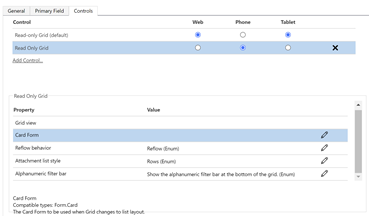
Seleccioneu Configura la propietat (icona de llapis) per a la propietat Card Form i seleccioneu el format de targeta personalitzat a la llista desplegable.
Seleccioneu D'acord i, a continuació, Publica per publicar la personalització.
Consulteu també
Explorar les dades en una visualització d'una pàgina de quadrícula
Comentaris
Properament: al llarg del 2024 eliminarem gradualment GitHub Issues com a mecanisme de retroalimentació del contingut i el substituirem per un nou sistema de retroalimentació. Per obtenir més informació, consulteu: https://aka.ms/ContentUserFeedback.
Envieu i consulteu els comentaris de